¿Cómo Ordenar Canciones En Lista De Reproducción En Iphone?
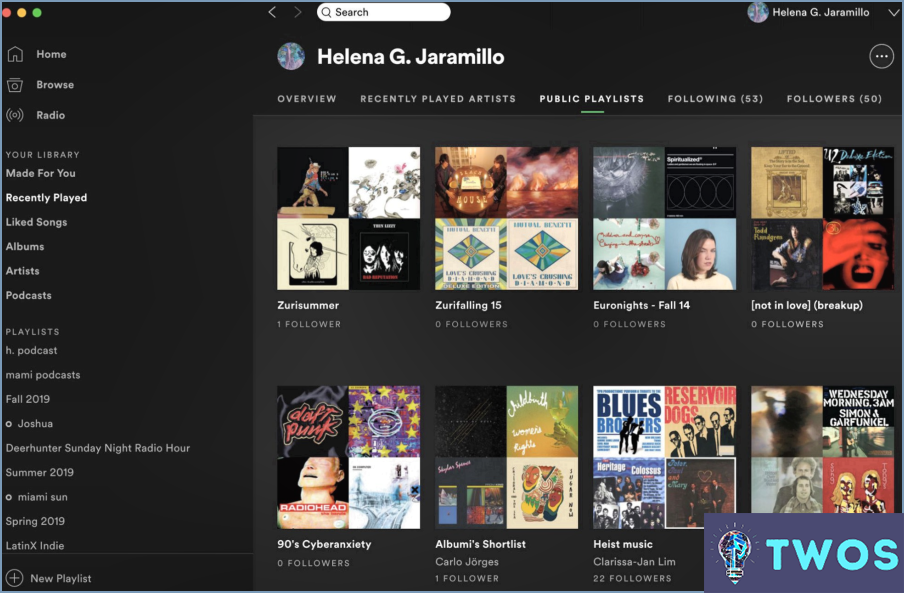
Ordenar canciones en una lista de reproducción en tu iPhone es un proceso sencillo que se puede hacer en pocos pasos. He aquí cómo hacerlo:
- Abre la aplicación Música en tu iPhone y selecciona la lista de reproducción que quieres ordenar.
- Toca el botón "Más" en la esquina inferior derecha de la pantalla. Esto hará que aparezca un menú de opciones para tu lista de reproducción.
- Pulse "Ordenar" en el menú. Aparecerá una lista de opciones de clasificación.
- Seleccione el orden en el que desea ordenar sus canciones. Puede elegir ordenar por nombre de canción, artista, álbum u otros criterios.
- Una vez que haya seleccionado el orden de clasificación, pulse "Listo" para guardar los cambios.
Ya está. Tu lista de reproducción estará ahora ordenada según los criterios que hayas elegido.
Vale la pena señalar que también puede reorganizar el orden de las canciones dentro de una lista de reproducción tocando y manteniendo pulsada una canción, y luego arrastrándola a una nueva posición en la lista. Esto puede ser útil si quieres crear un orden personalizado para tu lista de reproducción que no se base en ningún criterio de ordenación concreto.
Además, si tienes un gran número de canciones en tu lista de reproducción, puede resultarte útil utilizar la barra de búsqueda de la parte superior de la pantalla para encontrar rápidamente canciones concretas. Sólo tienes que escribir el nombre de la canción o el artista que buscas y la aplicación filtrará la lista de reproducción en consecuencia.
En general, ordenar canciones en una lista de reproducción en tu iPhone es un proceso rápido y sencillo que puede ayudarte a mantener tu música organizada y fácil de navegar. Pruébalo y verás cómo te funciona.
¿Cómo puedo gestionar las listas de reproducción en mi Iphone?
Gestionar listas de reproducción en tu iPhone es fácil y se puede hacer utilizando la aplicación Música o la aplicación iTunes. Estos son los pasos para gestionar tus listas de reproducción:
- Abra la aplicación Música o iTunes en su iPhone.
- Toca la pestaña "Listas de reproducción" en la parte inferior de la pantalla.
- Para crear una nueva lista de reproducción, toque el botón "Nueva lista de reproducción" y asígnele un nombre.
- Para añadir canciones a su lista de reproducción, simplemente toque el botón "+" junto a la canción que desea añadir y seleccione la lista de reproducción a la que desea añadirla.
- Para eliminar una lista de reproducción, desliza el dedo hacia la izquierda sobre ella y toca "Eliminar".
- Para reorganizar el orden de las canciones de una lista de reproducción, mantenga pulsada la canción y arrástrela a la posición deseada.
Con estos sencillos pasos, puedes gestionar fácilmente tus listas de reproducción en tu iPhone utilizando la app Música o la app iTunes.
¿Cómo organizo mis listas de reproducción de música de Apple?
Organizar tus listas de reproducción de Apple Music es fácil y se puede hacer de varias maneras. En primer lugar, puedes crear una lista de reproducción para un artista, álbum, género o estado de ánimo específico. Esto te ayudará a encontrar y escuchar fácilmente tus canciones favoritas. En segundo lugar, puedes crear una lista de reproducción con tus canciones favoritas o crear una mezcla de canciones de diferentes álbumes. Para crear una lista de reproducción, sólo tienes que abrir la aplicación Apple Music y pulsar el símbolo + en la esquina superior izquierda. A continuación, introduce el nombre de la lista de reproducción y selecciona el tipo de lista que deseas crear. También puedes añadir canciones a tu lista de reproducción buscándolas en la biblioteca de Apple Music y tocando el icono "+" junto a la canción. Por último, puedes reorganizar el orden de tus canciones manteniendo pulsada la canción y arrastrándola a la posición deseada. Con estos sencillos pasos, puedes organizar fácilmente tus listas de reproducción de Apple Music y disfrutar de tus canciones favoritas sin problemas.
¿Cómo cambio el orden de las canciones de una lista de reproducción?
Para cambiar el orden de las canciones de una lista de reproducción, tienes dos opciones. En primer lugar, puedes arrastrar y soltar las canciones para reorganizarlas en el orden que prefieras. En segundo lugar, puedes utilizar las flechas arriba y abajo situadas a la izquierda de cada canción para moverlas hacia arriba o hacia abajo. Esta es una forma rápida y sencilla de cambiar el orden de tu lista de reproducción sin tener que volver a crearla. Simplemente haz clic en la flecha situada junto a la canción que quieres mover y selecciona la dirección en la que quieres que vaya. Repite este proceso hasta que tengas el orden deseado.
¿Cómo se edita una lista de reproducción?
Para editar una lista de reproducción, simplemente ábrela en la aplicación Música y toca el botón Editar en la esquina superior derecha de la pantalla. Desde ahí, puedes añadir o eliminar canciones de la lista de reproducción, o cambiar el orden de las canciones. Una vez que hayas realizado los cambios deseados, pulsa el botón Listo en la esquina superior derecha de la pantalla para guardar los cambios. Así de fácil.
¿Puedo editar una canción en mi iPhone?
Sí, es posible editar canciones en tu iPhone. La App Store ofrece una variedad de aplicaciones diseñadas específicamente para este fin. Dos opciones populares son GarageBand y Music Memos. Estas aplicaciones proporcionan potentes herramientas de edición que te permiten realizar diversas modificaciones en tus canciones.
Con GarageBand, puedes editar y mezclar pistas, recortar o ampliar secciones de canciones, ajustar niveles de volumen y aplicar diversos efectos de audio. También ofrece funciones como cortar, copiar y pegar secciones de una canción, crear bucles y añadir instrumentos virtuales.
Music Memos, por su parte, es una app más ágil que se centra en grabar y edición ideas de canciones. Usted puede fácilmente recortar y organizar grabaciones, añadir baterías virtuales y bajo y aplicar efectos para mejorar el sonido general.
Ambas aplicaciones te permiten exportar tus canciones editadas y compartirlas con otras personas o importarlas a otro software de producción musical para seguir editándolas.
Así que, tanto si eres un principiante como un músico más experimentado, editar canciones en tu iPhone está definitivamente a tu alcance con la ayuda de estas versátiles aplicaciones.
¿Cómo edito una canción en Apple Music?
Editar una canción en Apple Music es un proceso sencillo. Primero, abre la canción en la app Música. A continuación, toca los tres puntos de la esquina superior derecha de la pantalla y selecciona "Editar". A partir de ahí, puedes hacer cambios en el título de la canción, el artista, el álbum, el género, etc. Una vez realizados los cambios deseados, pulsa "Hecho" en la esquina superior izquierda de la pantalla para guardar los cambios. Es importante tener en cuenta que sólo puedes editar canciones que hayas añadido a tu biblioteca, no canciones que formen parte del catálogo de streaming de Apple Music.
Deja una respuesta

Artículos Relacionados